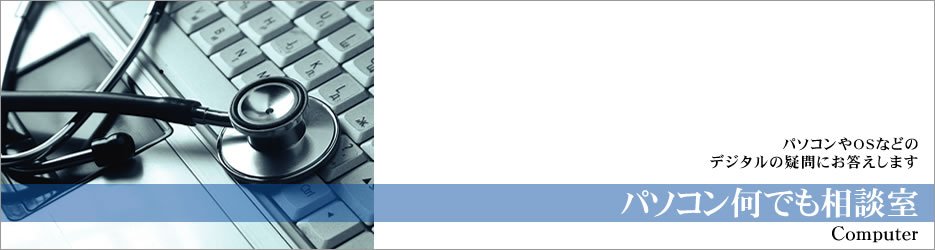
 麻田 貴平
麻田 貴平
(株)テイクワン システムズ・サンディエゴ代表
南カリフォルニア大学(USC)卒。
青山会計コンサルタント事務所、太田昭和コンサルタント事務所を経て、2007年よりテイクワン システムズ・サンディエゴ代表。
ご質問、ご連絡はこちらまで
 |
|
パソコンの値段はどうして違うの? パソコン選びに役立つ仕様の見方 |
|
パソコンには様々な機種があり、どんな機種を選んだらいいか迷われることも多いと思います。
パソコンの価格差は、その性能の差によるところが大きいため、価格ばかりでなく、自分の利用目的に合った性能かどうかをチェックすることも大切です。
後悔しないパソコン選びのために、今回はパソコンのスペック (仕様) の見方やその性能について解説します。
CPU CPUは「Central Processing Unit」 の略で、「中央演算処理装置」のことです。
命令を読み込み、解釈してデータの処理を行います。
パソコン全体の処理を行うので、いわばパソコンの頭脳といったところです。
CPUの性能が高いほど、処理速度が速く、安定した処理ができることになります。
CPUの性能は「クロック数」や「コア」などで表されます。
メモリ メモリは一時的にデータを保存する場所のことです。
作業する机と考えると分かりやすいです。
作業するエリアが大きいほど、一度に様々な作業が効率よく行えます。
このように、メモリも容量も大きい方が高性能ということになります。
また、パソコンを使っていて動作が遅いと感じたら、メモリを増設することで処理速度を高めることもできます。
スペック表にはメモリを何GBまで増設できるかが記載されています。
ディスプレイ ノートパソコンのディスプレイは後から交換することができませんので、あらかじめ仕様を確認して、自分に合ったものを選ぶことをお勧めします。
ディスプレイの仕様のポイントとして「サイズ」「解像度」「タッチパネル」などがあります。
サウンド サウンド機能はパソコンから音を出す機能のことですが、スピーカーの性能や、搭載されているサウンドチップなどによって大きく音質が変わります。
パソコンでテレビやブルーレイなどの映像を楽しみたい方は、サウンド機能についてもチェックしておきたいところです。
ドライブ ドライブはデータを保存したり、再生したりする装置のことです。
アプリ ソフトウェア、アプリケーションとも呼ばれます。
パソコンで目的の作業をするためには、作業ごとにアプリが必要になります。
作業をする道具と考えると分かりやすいでしょう。
文書を作るには Microsoft Office の Word、表計算するなら Excel などが必要です。
価格の安いパソコンは、インストールされたアプリの種類が少ない場合もあります。
Microsoft Office などよく使うアプリは、インストールされているかチェックするのも重要です。
また、Office 搭載でも、種類によって PowerPoint が含まれるかどうかなどの違いがあります。
パソコンを購入した後に、アプリだけを購入して追加することもできますが、結果的に割高になってしまう場合もあります。
|
| (2014年9月1日号掲載) |
